P-verdi brukes i Co-relation og regresjonsanalyse i excel som hjelper oss med å identifisere om resultatet oppnådd er mulig eller ikke, og hvilke datasett fra resultat til arbeid med verdien av P-verdien varierer fra 0 til 1, det er ingen innebygd metode utmerker seg for å finne ut P-verdien til et gitt datasett i stedet for vi bruker andre funksjoner som Chi-funksjon.
Excel P-verdi
P-verdi er ikke annet enn sannsynlighetsverdien uttrykt i prosentverdi i hypotesetesting for å støtte eller avvise nullhypotesen. P-verdi eller sannsynlighetsverdi er et populært begrep i den statistiske verden. Alle aspirerende analytikere bør vite om P-verdien og dens formål innen datavitenskap. En frekvens av datapunktene kalles hypotetisk frekvens og observerte signifikansnivå for testhypotesen.
- P-verdi er betegnet med desimaler, men det er alltid en god ting å fortelle resultatet av P-verdien i prosent i stedet for desimaler. Å fortelle 5% er alltid bedre enn å fortelle desimalpunktet 0,05.
- I testen utført for å finne P-verdien, hvis P-verdien er mindre, desto sterkere bevis mot nullhypotesen og dataene dine er viktigere eller viktigere. Hvis P-verdien er høyere, er det svake bevis mot nullhypotesen. Så, ved å kjøre en hypotesetest og finne P-verdien, kan vi faktisk forstå betydningen av funnet.

Hvordan beregner jeg P-verdien i T-Test i Excel?
Nedenfor er eksemplene for å beregne P-verdi i Excel T-Test.
P-Value Excel T-Test Eksempel nr. 1
I Excel kan vi enkelt finne P-verdien. Ved å kjøre T-Test i Excel, kan vi faktisk komme til uttalelsen om nullhypotesen er SANN eller FALSK. Se på eksemplet nedenfor for å forstå konseptet praktisk.
Anta at du får vekttapsprosessen gjennom diettdata, og nedenfor er dataene tilgjengelig for å teste nullhypotesen.

Trinn 1: Det første vi må gjøre er å beregne forskjellen mellom før diett og etter diett.
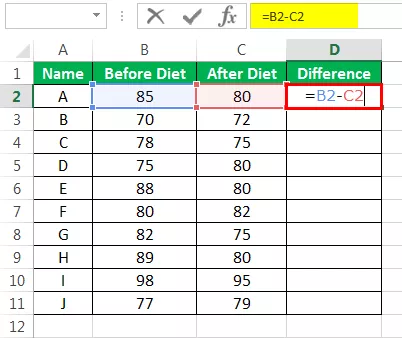
Resultatet er gitt nedenfor:

Dra formelen til resten av cellene.

Trinn 2: Gå nå til kategorien Data, og under dataene, klikk kategorien på Dataanalyse.

Trinn 3: Bla nå ned og finn T.Test: Paired Two Sample for Means.

Trinn 4: Velg nå Variabel 1-område som før diettkolonnen.

Trinn 5: Variabel 2 ringte som etter en diettkolonne.

Trinn 6: Alfaverdi vil være standard 0,05, dvs. 5%. For å beholde den samme verdien.
Merk: 0,05 og 0,01 blir ofte brukt vanlige nivåer av betydning.

Trinn 7: Velg nå Output Range, dvs. hvor du vil vise analyseresultatene.

Trinn 8: Klikk på OK. Vi har analyseresultater fra celle F1.
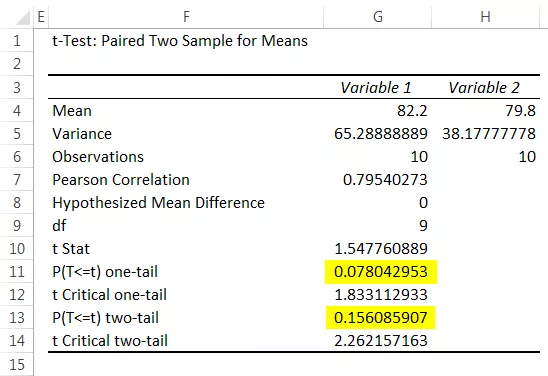
Ok, vi har resultater her. P-verdi med en hale test er 0,078043, og P-verdi med de to hale testene er 0,156086. I begge tilfeller er P-verdien større enn alfa-verdien, dvs. 0,05.
I dette tilfellet er P-verdien større enn alfaverdien, så nullhypotesen er SANN, dvs. svak bevis mot nullhypotesen. Dette betyr at de faktisk er veldig tette datapunkter mellom to datapunkter.
P-Value Excel Eksempel nr. 2 - Finn P-verdi med T.TEST-funksjon
I excel har vi en innebygd funksjon kalt T.TEST, som kan gi oss P-Value-resultatet umiddelbart.
Åpne T.TEST-funksjonen i noen av cellene i regnearket.

Velg matrise 1 som før diettkolonnen.
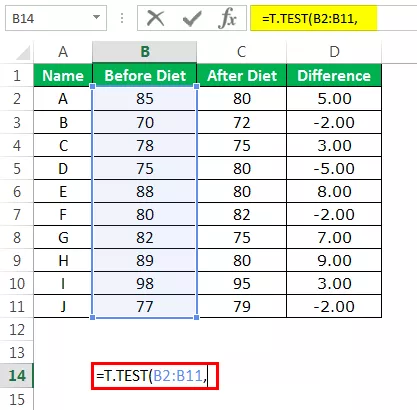
Det andre argumentet vil være etter diettkolonnen, dvs. matrise 2

Haler vil være ensidig distribusjon.

Typen blir paret .

Lukk nå formelen, vi vil ha et resultat av P-verdi.

Så vi har P-verdi, dvs. 0,078043, som er nøyaktig den samme som den forrige testen av analyseresultatet.

Ting å huske
- Du kan endre signifikansnivået (alfa-verdi) på forskjellige nivåer og komme til P-verdiene i excel på forskjellige punkter.
- De vanlige alfaverdiene er 0,05 og 0,01.
- Hvis P-verdien er> 0,10, er ikke data signifikante; hvis P-verdien er <= 0,10, er dataene marginalt signifikante.
- Hvis P-verdi er <= 0,05, er dataene signifikante, og hvis P-verdien er <0,05, er dataene svært signifikante.








